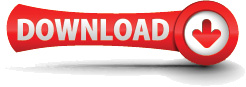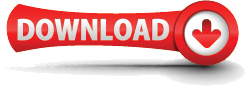Criamos qualquer arte de edição de imagens como ,.. banners , papeis de parede para chat ,logotipos para seus sites , blog enfim ...De sua idéia e criamos apartir da sua ideia seu logo,banner ou qualquer montagens que o cliente queira para que suas propagandas sejam bem vistas .E tambem criamos montagens de fotos para enquadramento
COLOQUE SUA IDEIA NO SEU BANNER E PAPEIS DE PAREDE PERSONALIZADOS COM PHOTOSHOP , COM EDERSON


" OLHA A HORA...,OLHA HORA !!!
>
Mostrando postagens com marcador Tutorial. Mostrar todas as postagens
Mostrando postagens com marcador Tutorial. Mostrar todas as postagens
segunda-feira, 1 de julho de 2013
quinta-feira, 27 de junho de 2013
CANAIS IPTV PARA SUPERBOX SMART TV HD

LISTA DE CANAIS IPTV PARA SUPERBOX SMART TV HD
1 - Salve o arquivo com o nome URL.txt em um pendrive
2 - Insira o pendrive no seu SUPERBOX SMART com o arquivo gravado
3 - Pressione MENU no SMART
4 - Selecione MEDIA CENTER
5 - Depois selecione URL STREAMING PLAYER
6 - Pressione o botão AZUL no controle;
7 - Encontre o nome da sua lista URL,txt e dê OK para carregar a lista de canais IPTV.
8 - Curta os canais....
2 - Insira o pendrive no seu SUPERBOX SMART com o arquivo gravado
3 - Pressione MENU no SMART
4 - Selecione MEDIA CENTER
5 - Depois selecione URL STREAMING PLAYER
6 - Pressione o botão AZUL no controle;
7 - Encontre o nome da sua lista URL,txt e dê OK para carregar a lista de canais IPTV.
8 - Curta os canais....
quarta-feira, 26 de junho de 2013
Tutorial configurando skybox F4 com CHIP
 Geralmente somente colocando o chip o receptor irá reconhecer os parâmetros de conexão e se conectar ao GPRS de sua operadora. Caso isso não ocorra segue procedimentos de configuração de acordo com as operadoras disponiveis no país:
Geralmente somente colocando o chip o receptor irá reconhecer os parâmetros de conexão e se conectar ao GPRS de sua operadora. Caso isso não ocorra segue procedimentos de configuração de acordo com as operadoras disponiveis no país:1 - Menu
2 - Configuração de rede
3 - Configuração de rede novamente
4 - Entre em GPRS escolhe CONFIGURAR
Neste momento irá aparecer os a opção "INIT CMD" com os seguintes parâmetros:
AT+CGDCONT=1,”IP”,”CMNET”
Voce precisara mudar os parâmetros da seguinte forma de acordo com sua operadora
VIVO AT+CGDCONT=1,”IP”, ”zap.vivo.com.br”
CLARO AT+gcdcont=1,"IP", "claro.com.br"
Oi AT+gcdcont=1,"IP", "oi.com.br"
TIM AT+gcdcont=1,"IP", "tim.com.br"
quinta-feira, 20 de junho de 2013
Ligando HD nas Vu+ e em Dreambox
Deixo aqui uma pequena explicação para quem quer ligar um HD na Vu+ com imagem BHole, mas este tambem serve para as Dreambox com imagens Elite ou Nabilo.
Antes para lembrar que o disco deve ser Serial ATA, 2.5 ou 3.5 formatado em Fat32, e nunca a marca Wersten Digital
Com a Box desligada ligue os 3 cabos da caixa da seguinte forma: E-SATA===» E-SATA, LIGAR BOX/DISCO USB===» CORRENTE, LIGAR A UMA ENTRADA QUALQUER USB DA BOX OU ESTE PODE TAMBEM LIGAR A QUALQUER PORTA USB DA TV (ESTE É SÓ PARA MANDAR CORRENTE A CAIXA DO DISCO)
Algumas caixas trazem ligação própria para corrente!
Com tudo ligado, pode ligar a box e com o comando...
Botão azul 2x Services Manager Botão vermelho fazer Mountpoints Com seta para direta escolher /MEDIA/HDD/ botão vermelho salva vai dar informação que a box vai reiniciar Botão OK
Ao iniciar...
MENU/DEFINIÇÕES/SISTEMA/DISCO RIGIDO Configuração Disco Rigido ok E com seta p/ esquerda escolha disco rigido suspenso apos 2 minutos botao verde ok volta e em... INICIAÇÃO ok 2 x botão vermelho INICIADO, aguarde volta e em... FILE SYSTEM CHECK ok 2x btão vermelho VERIFICAR aguarde finalizar e pronta para gravar.
COMO COLOCAR O NOVO O IP NA CONTA IKS EVOLUTIONBOX EV 190c
EVOLUTIONBOX EV 190c COMO COLOCAR O NOVO O IP NA CONTA IKS - 18/06/2013
PESSOAL ESSE PROCEDIMENTO PODE SER USADO PARA O RECOVERY NO EV 190c E PARA MUDAR ALGO NA CONTA IKS DELE
NESSE CASO VAMOS MUDAR O..... " IP " .....PARA TESTARMOS O NOVO
LOADERS
RECOVERY NO MEDIAFIRE
RECOVERY NO 4 SHARED
DEPOIS DO RECOVERY VC ATUALIZA COM A 1.03 POIS ELA ABRE O ACESSO AO SERVIDOR........E VC INSTALA SUA CONTA IKS HDs E PODE MEXER NA CONTA
ATUALIZAÇÃO EV 190 c- v 103
AGORA VC PODE MUDAR O IP NA CONTA USANDO ESTE------> cs5.dnsentry.info
Como configurar conta no EV-HD190C
1--MENU +Feramentas + Rede >da OK .Aparece =>Servidor >da OK .e OK novamente
A--Tipo :=> CCCAM
B--Nome~ IP :=> cs5.dnsentry.info (e EXIT para Gravar)
C--Porto:=>18000
D--ID:=> xxxxxxxx (e EXIT para Gravar) loguim
E--Palavra Passe:=> yyyyyyyy (e EXIT para Gravar) senha
F--Pressiona :Aplicar
DEPOIS DE COLOCAR A SUA CONTA VC ATUALIZA ELE NA
NOVA ATUALIZAÇÃO EV 190c - v 0122
ACABANDO FAÇAM A BUSCA COM CABO DA
OPERADORA E CABO DE REDE LIGADOS
domingo, 16 de junho de 2013
CHAVE BISS FOX SPORTS HD - Openbox X5
 Mais um canal, que se pode visionar neste recetor.
Mais um canal, que se pode visionar neste recetor. Caso não consigam captar no Hispasat normalmente, façam:
Menu » Lista de Transmissores » Acrescentar Frequência » S/R » Polarização
Freq: 10730
S/R: 27500
Pol: H
Após captar o canal, é só configurar a Constant CW
(Menu»Instalação»Interface Comum»CCcam Client Setup»Constant CW Edit):
CAID - ServiceID - ProvID - CW Key
CAID - ServiceID - ProvID - CW Key
2600:000000:0007:0F07:1FFF::F9 E8 D7 B8 C6 B5 A4 1F F9 E8 D7 B8 C6 B5 A4 1F
Fox Sports HD (30.0ºW)
Depois, é disfrutar de mais um canal para entreter!
Depois, é disfrutar de mais um canal para entreter!
Atualizar Smart Cards Nas DM800 HD
Atualizar Smart Cards Nas DM800 HD
Podemos iniciar a abordagem dos Cards pelo Sim Original das DM 800, que pode ser visualizado na figura abaixo:

Os Smart Cards originais contam com vários caracteres impressos em sua superfície, com os dizeres “Dreambox Security Sim” acompanhado de uma sigla que identifica seu modelo específico.
Os Security Sim originais não estão à venda, e são os melhores a serem usados, não havendo limites para as suas aplicações, dependendo unicamente das limitações de Hardware do STB em questão.
Os Cards Originais são os únicos passíveis de arrancar uma DM800 HD com verdadeiro SSL75. É bom que guardem bem esta informação, pois ela pode tirar vocês de uma possível compra equivocada.
Seguindo adiante na analise, posso mostrar na figura abaixo o Sim que pode ser compreendido como o recurso mais próximo da originalidade, e se chamam
Sim Card Ferrari
Este Card é o único a realizar as funções de um Card autêntico vendido pelo fabricante Alemão. Aliás, o comentário existente na atualidade, é que os verdadeiros boxes com SSL75 estão vindo todos com este Card.
Comenta-se também que as versões definitivas dos Cards Ferrari a serem vendidas em breve poderão ser atualizadas pelo próprio STB, não necessitando de nenhum aparelho adicional, como as Phoenix de 3,57MHz.
É claro que os Firmwares para rodar STBs com este tipo de Sim tem que serem específicos, modificados pelo Team Ferrari ou modificados pelo Patch específico disponível na Web tal qual fazem com um NFI original para as Clones Boxes.
Smart Cards Clonados
Sim Card 1.0
Em se tratando de clones, o assunto é mais complexo.
A literatura atual é bastante ampla e pouco específica, havendo muitas discordâncias sobre o tema, por esta razão estamos abertos a sugestões e esclarecimentos.
Creio que o mais sensato é iniciar a análise por um dos Sim Card mais antigos:

Com podem observar acima, o Security Sim 1.0 clonado, não contém quaisquer caracteres impressos em sua superfície, e no outro lado está apenas o impresso magnético responsável pela armazenagem de informações.
Este modelo veio desde as primeiras versões de DM 800 HD, fazendo parte desde os modelos com SSL69, SSL70 e até mesmo o SSL 72. Fazer parte deste ultimo modelo foi à coisa mais estúpida que o fabricante fez, pois segundo algumas fontes, ele interfere não somente na implementação de imagens mais novas como no funcionamento das mesmas.
Por que colocar um Smart Card em um modelo como este de SSL72 se na atualidade ele é um dos mais modernos?
Escrevo isto devido ao fato de os Clone Boxes com SSL75 serem na verdade Boxes SSL72, com modificações para enganar os compradores, dando uma falsa ilusão de estarem comprando uma cópia de uma autêntica DM 800 HD com SSL75.
Então em termos de Hardware praticamente não existe diferenças entre um Clone SSL72 comparado com um SSL75. Eu escrevi praticamente, mas de qualquer maneira é uma injustiça fazer isto, pois nem sempre encontram disponíveis NFIs modificadas para este tipo de STB.
A esperança de quem tenha um Clone com SSL 72 é comprar um Smart Card Ferrari para poder instalar e dar arranque corretamente aos dois estágios nas DM que contenham NFIs (Firmware) mais modernos, como a nova Gemini 5.0, que contém um bloqueio para os boxes clonados, que atualmente parece ter sido aberto parcialmente para alguns modelos apenas.
Caso não queira depender exclusivamente do Team Ferrari, pode-se também fazer uso de um dos dois Cards vendidos nos atuais modelos SSL72/75 listados no decorrer deste tópico.
Sim Card 2.0
Este tipo de Card veio junto com os Clones Boxes de SSL72, e são melhores que os 1.0, evitando algum tipo de conflitos entre as imagens e componentes dos STB, especialmente o Tuner das mesmas.
Para quem tem este tipo de Card, o mesmo pode ser atualizado com o auxílio de um leitor de cartões para a versão 2.01, da mesma forma que um Sim Card 1.0 pode ser atualizado para a versão 2.0 (este ultimo confesso não saber se é de fato possível).
A diferença dele em relação ao 1.0, é que o 2.0 contem uma sigla ou um holograma prateado impresso em sua superfície como mostrado na imagem abaixo:

Sim Card 2.01
Para as clones, atualmente este é o sonho de consumo!
Na atualidade não existe nenhum Smart Card mais modernos que este em sua categoria de NFIs, perdendo apenas para o futuro Sim Card Ferrari pela já comentada capacidade de atualização no próprio decodificador, mas em minha opinião perde para o 2.01 por estar fadado às imagens modificadas apenas para o Sim Ferrari, que ainda são poucas...
Quando acompanhando os Boxes com SSL75, os mesmos permitem a adoção das mais modernas imagens, não havendo então nenhuma limitação em termos de Hardware ou Software.
Ele difere-se do Card 2.0 por conter em sua parte inferior impresso o número 2.01, bem como contem em seu Security Logo marcas douradas, contrariando as prateadas do Card 2.0.
Atualização dos Smarts Cards
Como citado anteriormente, os Security Cards podem ser atualizados para servir a determinados fins do usuário final.
Especula-se que possa ser atualizados os Cards 1.0 para 2.0 e conseqüentemente os Cards 2.0 para 2.01.
Para a realização de tais atualizações conta-se que com o auxilio de maquinas tais como as Phoenix de 3,57 ou 3,68MHz, podendo também ser efetuada por uma Infinity USB, que ira ser abordada depois de mostrada o procedimento inicial do método com a Phoenix.
DM800 HD SIM Upgrade para SIM 2.01
Antes de seguir adiante, esteja certo de conhecer todos os detalhes do procedimento, bem como dos componentes necessários à operação.
Para familiarizar-se aos Cards, posto um apanhado breve de seu histórico:
De Janeiro até Julho de 2009 o Card presente nos STB era o SIM1,feito de plástico branco e sem nenhum adornos ou hologramas. Pode-se dizer que existe uma variação do SIM1, que é reconhecido facilmente por ser elaborado por um plástico amarelo e contendo o Security Logo dos Cards 2.01.
A partir desta data em diante passou a ser produzido o SIM2.00, feito de plástico branco, onde havia marcas prateadas no logo de segurança impresso. Estes Cards evidenciavam a ultima palavra em tecnologia comparativa às originais com SSL72, podendo ser atualizadas para os SIM2.01.
Perto da mesma data passou a ser utilizado o novo SIM2.01, que é elaborado de plástico branco, só que ao contrário do SIM2.0, o Holograma presente no Security Logo é da cor dourada, evidenciando o SSL75, que era considerado o ultimo Second Cage até Abril de 2010, onde passou a ser adotado o padrão SSL76, podendo ser emulados através do SIM2.01 ou pelo SIM CARD FERRARI.
Vale lembrar que os modelos de SIM1 feitos de um plástico amarelo, com as mesmas marcas no logo do Security Logo não pode ser atualizado por este procedimento, necessitando a aquisição de um novo
Para realizar o procedimento, tenha certeza que o Card que você quer atualizar está em boas condições e apresenta as características da ultima versão do original #72 SIM 2.0 como mostram as fotos abaixo:

Se seu Sim Card não é novo, pode-se adaptar o mesmo a uma unidade padrão e depois de devidamente instalado o Card no cartão como mostra foto acima, introduza o mesmo no interior da Phoenix que estará ligada ao PC através do Porto Serial RS 232, como exemplificado na figura abaixo:

Para realizar o procedimento com a Phoenix visualizada acima, adote o uso deste software:
Sim Card 2.0 a 2.01 Update
Se por acaso não dispuser de uma Phoenix, poderá valer-se do uso de uma Infinity USB, uma maquina diferente, mas que efetua o mesmo procedimento, com apenas algumas adaptações que são indicadas nas fotos abaixo:


Depois de implementado o método de atualização de sua preferência carregue o software no PC, aperte o botão RESET para que o Software encontre o SIM CARD conforme indica a figura a seguir:

Após detectado o Card, clique no Botão UPGRADE como ilustra a imagem abaixo:

Após iniciado o processo de atualização (UPGRADE) ira ser efetuada um re-escritura no Card, e quando a mensagem escrita OK aparecer como indica a imagem a seguir:

Você finalmente poderá retirar seu Card da maquina sem problema algum.
Agora o processo está quase completo, bastando colocar o Card de volta em sua DM800 HD para testar se o procedimento foi efetuado corretamente.
Caso após o procedimento surja a mensagem de CARD ERROR, será necessário repetir o procedimento, partindo desde o RESET até o final da atualização.
Seguindo as instruções que eu fiz download pela net, comenta-se que este método realmente atualiza para o SIM 2.01.
quarta-feira, 12 de junho de 2013
TUTORIAL DE ATUALIZAÇÃO E CONFIGURAÇÃO PARA O AZAMERICA S1001
TUTORIAL DE ATUALIZAÇÃO E CONFIGURAÇÃO PARA O AZAMERICA S1001 (11/06/13)

Notas: Na tradução para o português, algumas palavras do Menu estão com grafia incorreta.
1) ATUALIZAÇÃO:
a) Baixe a ultima versão de firmware para o S1001 e descompacte-a em seu computador.
b) Formate um pendrive no modo FAT32 e salve a firmware descompactada na raiz do pendrive
c) Menu>> Expanção>>USB>>selecione software>> selecione a firmware que deseja atualizar>OK>>siga as instruções da tela>> aguarde finalizar.
OBS: Nunca interrompa a atualização, sob pena de travar se decodificador.
Ao final da atualização seu decodificador fará BOOT automático.
2) MENU DE INSTALAÇÃO
2.1 Menu>>instalação>>Configuração de antena>>OK
2.1.1 - Satélite dos Canais:
a) Satélite: Selecione o satélite desejado para o Tuner A (Ex:70W, 61W, 43W)
b) Transponder: deixe o selecionado por default
c) Tuner: Selecione Tuner A
d) LNB Type: Selecione Universal
e) LNB Power: Selecione 13/18V
f) 22K: Selecione Auto
g) DiseqC 1.0: Se usar chave DiseqC configure a porta no DiSEqC1.0 (Ex: 70W = LNB2, 61W=LNB1, 43W=LNB3)
h) DiseqC 1.1: None
i) Motor: None
j) Mode de Busca: Selecione Todos os canais
i) Iniciar Busca: Selecione Busca Satélite (se desejar pode alterar para: Busca Multipla Satélite, Busca Cega ou Busca TP)>>OK>>siga as instruções da tela>>Aguarde finalizar
OBs: Se utilizar a busca individual por satélite (recomendado) faça o mesmo procedimento para cada um dos satélites dos canais)
2.1.2 – Satélite das Chaves (Para quem vai utilizar em SDS)
a) Satélite: Selecione o satélite S_HISP[at]S[at]T[30(30w)
b) Transponder: 11972 H 27500
c) Tuner: Selecione Tuner B
d) LNB Type: Selecione Universal
e) LNB Power: Selecione 13/18V
f) 22K: Selecione Auto
g) DiseqC 1.0: Se usar chave DiseqC configure a porta no DiSEqC1.0
h) DiseqC 1.1: None
i) Motor: None
j) Modo de Busca: Não faça busca para esse satélite.
NOTA: Após a finalização da busca será necessário abrir o MENU SECRETO.
a) Selecione um canal>>Aperte F1 + 111 (número um por três vezes).
b) Escolha o modo de recepção = SDS Mode (duas antenas) IKS (uma antena + internet), etc. >> OK
i) Caso selecione SDS Mode abrirá uma nova caixa de diálogo. Selecione 01 HISP[at]S[at]T [30.0W]>>OK.
ii) Se utilizar IKS, selecione a opção Enable IKS. Em seguida Menu>Expanção>>Servidor>>aperte F1>>sim>>exit>>sim.
2.2 Menu>>Instalação>>Valores Padrão: É o factory default, utilizado para reverter o decodificador ao padrão de fábrica (apaga user data e configurações)
2.3 Menu>>Instalação>>Usuals Setup>>Utilizado por usuários de antenas parabólicas com deslocamento de longitude e latitude motorizados.
2.4 Menu>>Instalação>>Patch Menu>> Para utilização por usuários avançados.
3 - MENU CONFIGURAÇÕES
3.1 Menu>>Configurações>> Definições de Sistema>> Selecione e defina Linguagem e áudio.
3.2 Menu>>Configurações>>Definições OSD:
a) Menu transparência: Ajuste a transparência do Menu na tela (quanto mais baixo mais nítidos aparecerão os canais no fundo da tela)
b) TXT Transparência: Ajuste como desejado
c) Mode de exibição: O default é 1080i 50Hz. Ajuste para o suportado pela sua TV
d) TV tipo: permite selecionar sistema PAL, NTSC e Auto.
e) Mode de ecrã: o default é 4:3, selecione o que melhor se adapte.
f) OSD Timeout: Tempo de permanência da informação do programa na tela: de 1s a 10s. Selecione o que desejar
3.3 Menu>>Configuração>>Controle parental>>Password Bloqueio>>sim>> Permite adicionar senha para bloqueio:
a) Instalação Lock >> sim ou não
b) Edição de Canal Lock>>sim ou não
c) Bloqueio de Sistema>>sim ou não
d) Idade rating>>permite selecionar idade entre 3 e 18 anos
e) Mudar Pin>Troque de senha dos Menus
3.4 Menu>>Configuração>>Calendário>>Utilizado para agenda de tarefas
3.5 Menu>>Configuração >>Times:
a) Definição de Relógio: Permite ajustar a hora, e região em relação ao GMT
b) Temporizador de eventos: Agendamento de gravação (edit, remover e add)
c) Sleep Timer: define horário para desligamento
d) Standby Time: permite mostrar ou não relógio no display quando decodificador estiver desligado.
3.6 Menu>> Configuração>>Definições de Cor>> Permite ajuste no Brilho, Contraste e Saturação do Menu;
3.7 Menu>>Configuração>>Sobre STB:
Informações sobre Nome do produto, Versão de Hardware, Versão de Software, Data do Software, Numero de Série do equipamento, Canais usados, TP usadas. Satélites usados e SDS Time
4 - MENU EXPANÇAO
4.1 Menu>>Expanção>>USB:
a) Todos Canais: Permite visualizar todo o conteúdo da mídia conectada ao USB
b) PVR: Seleciona e permite visualizar a gravação efetuada
c) Filmes: seleciona e permite visualizar filmes no formato *3GP, *AVI, *MKV, *MP4, *MOV, *MPG, *TS, *M2TS, *DAT, *VOB;
d) Música: seleciona e permite ouvir musicas gravadas na mídia conectada;
e) Imagem: seleciona e permite ver fotografias no formato *bmp, *jpg e *gif
f) Software: Seleciona e permite utilizar software gravado na mídia conectada.
4.2 Menu>>Expanção>>Definições de Wireless
a) Definições de IP: Permite configurar DHCP e IP
b) Procurar Ponto de Acesso: Permite selecionar a Rede para conexão e informar senha.
4.3 Menu>>Expanção>>Network Apps>>Permite acesso a:
a) FTP Download
b) Metereologia
c) RSS
d) Conversor de Taxas
e) Stock View
f) YouTube
g) Youporn
h) Prayer Times
i) Grooveshark
j) Google Ma
k) IPTV
4.4 Menu>>Expanção>>G-Net Update
4.5 Menu>>Expanção>>Servidor>> permite editar dados do servidor e fazer teste.
OBS: Na primeira atualização, essa opção deve ser utilizada para permitir a conexão no modo de recepção por IKS (Menu>>Expanção>>Servidor>>F1>>sim>>exit>>sim).
5 – MENU EDIÇÃO DE CANAL
5.1 Menu>>Edição de Canal>>Canais de TV: Exibe, Move, Remove, Bloqueia e Renomeia os canais objeto de busca nos satélites.
5.2 Menu>>Edição de Canal>>Canais de Rádio: idem acima
5.3 Menu>>Edição de Canal>>Favoritos: Permite Renomear (F1) o menu de Favoritos, atribuindo o nome desejado para o grupo de canais.
Neste menu será realizada a seleção de canais e salvamento em cada um dos grupos de favoritos criados.
5.4 Menu>>Edição de Canais>>Radio Favoritos: mesmo processo do item anterior, porém destinado às estações de rádio
5.5 Menu>>Edição de Canais>>Ordenar canais: Permite ordenais canais por:
a) Alfabeticamente
b) Transponder
c) FTAoCAS
d) Padrao
e) Favorito
f) FTAToCAS+Alphabet
g) Provedor
h) Service ID
5.6 Menu>>Edição de Canal>>Lista de Canais>> permite:
a) Salvar User data
b) Carregar user data
quinta-feira, 6 de junho de 2013
TUTORIAL DE CONFIGURAÇÃO DO AZAMERICA F92HD NCODE
TUTORIAL DE CONFIGURAÇÃO DO AZAMERICA F92HD NCODE (05/06/13)
Informação muito IMPORTANTE:
Jamais faça um DOWNGRADE no seu F92. Sempre instale somente firmwares atuais e as novas que disponibilizamos, jamais coloque uma firmware anterior após ter instalado uma mais atual.
Tutorial de configuração do F92HD e NCode .
Baixe na sua área de trabalho o arquivo no link a seguir:
Descompacte com WINRAR ou WINZIP na sua ÁREA de trabalho.
Envie para o seu pendrive os arquivos, F92 1.00.26 e MEF_v9.plg
Ligue o seu F92HD e siga o tutorial:
Menu> language>portugues
Menu>ferramentas> upgrade by USB> ok > MODO DE MELHORAR: Allcode> F92 1.00.26.... > inicio>ok
Boot automático!!
Após o BOOT:
Menu>ferramentas > upgrade by USB> MODO DE MELHORAR: (altere para) PLUGIN1> MEF_v9.plg > inicio > ok
Após descarregar, clique em EXIT, ele vai perguntar se deseja fazer novo boot, selecione SIM e clique OK
Agora vá em Menu>ferramentas> Plugin> ok > Desça até plugin1(MEF v9.plg) e aperte OK 2 vezes para
ele ficar em AUTO > exit
Menu> Instalação> Quick Search> NIT da sua cidade (ex.: 42300)> Velocidade se simbol 05217
QAM (o da sua NIT, 128 ou 256)> Busca de rede SIM > Buscar> ok
Espere terminar a busca.
Agora vamos aprender a configurar o seu NCode. No preenchimento dos dados, certifique-se que não está digitando nenhum dado incorreto, se digitar qualquer digito errado acarreta na não conexão ao servidor.
1- Vá em MENU>FERRAMENTAS>PLUG IN>selecione o plugin 1 e clique no BOTÃO VERMELHO DO CONTROLE REMOTO
2- Selecione o server 1 e clique OK.
2.1- Em SLOT INDEX deixe 1.
2.2- Protocol por enquanto use NEWCAM, assim que o CCcam estiver pronto opte pelo protocolo CCcam pois ele roda bem mais livre.
2.3- Server URL: Selecione e clique ok para inserir pelo controle a URL do Ncode.
2.4- Port: Use a porta da sua região que é obtida junto com seu Ncode, tbm clique ok em cima dela para poder digitar no controle a porta.
2.5- To port: Deixe em BRANCO
2.6- Deskey: É a de sempre, clique ok no controle e abrirá para digitar pelo controle.
2.7- Username: Mesma coisa, clique e digite seu USUÁRIO de Ncode
2.8- Password: Idem, digite sua SENHA do seu NCODE.
2.9- Enable: Selecione ON Agora clique em EXIT e EXIT outra vez. Ele perguntará: "Do you want reconnect?" Selecione SIM e clique OK.
Está pronto seu F92HD. Curtam suas FLORES.
terça-feira, 4 de junho de 2013
Lista de TPS receptores LINUX
 Mantenha suas TPs sempre atualziadas com esse XML, ele contem todas as possiveis combinações de transponde dos principais satelites
Mantenha suas TPs sempre atualziadas com esse XML, ele contem todas as possiveis combinações de transponde dos principais satelites SATELITES NO XML
INTELSAT 43W
BRASILSAT B4 84W
STAR ONE C2 70W
EDS Telstar 14 63W
Amazonas 61W
OBS: XML usando em receptores com sistema LINUX
Devem ser alterados na pasta FTP / VAR / ETC
Devem ser alterados na pasta FTP / VAR / ETC
sexta-feira, 31 de maio de 2013
RECOVERY E PROCEDIMENTOS PARA F90 (CLONE)
RECOVERY E PROCEDIMENTOS PARA F90 (CLONE) 31/05/13)

Alguns ususarios tiveram problemas com a ultima atualização e seus receptores travaram.
Disponibilizo aqui um recovery para o clone
Os F90 clones começaram no mercado após 06/2012, quando o F90 original deixou de ser fabricado. O recovery do F90 original pode ser achado aqui. Não use os arquivos abaixo com o F90 original!
Os arquivos estão compactados com senha. A senha é "mundoaz.com"
Após o apagão de maio/13
Versao abs para LFK902013 caixa branca firmware 5.xx 4shared (maincode V4.7B4* 20130518-142139)
Versao abs para outros: ainda nao foi testado. se alguem testar, tenha a mao o cabo do recovery e conte o resultado
Antes do apagão de maio/13
Versao 6.0.abs para clones: sendspace ou zippyshare (maincode V6.0BR* 20110828-220642)
(para instalar a 6.0 a partir da 5.5 ou 5.6 precisa fazer recovery com a 5.0 primeiro, conforme instruções mais abaixo)
Versao 5.6b5.bin para clones (nao funciona no clone da caixa branca): sendspace ou zippyshare (maincode V5.6B5* 20110828-220642)
KIT Sobrevivencia F90 clone: sendspace ou zippyshare (Contem tutorial, loader e firmware 5.5b4.bin) (maincode V5.5B4* 20110828-220642)
Versao 5.0b4.abs para clones: sendspace ou zippyshare (maincode V5.0.BR* 20121112-054347)
Versao 4.7b4.abs para clones: Sendspace ou Zippyshare (maincode V4.7B4* 20110828-220642)
Se algum link não funcionar, avise um moderador
Atenção: Após atualizar para a 5.5b4 somente consegue voltar para 5.0 ou 4.7 usando o recovery. O formato da atualização da 5.5b4 pela USB passou a ser BIN e não mais ABS.
Procedimento para manter a configuração de C$ (para clones da caixa branca e normais)
Se estiver usando 4.7 ou 5.0:
1) faça upgrade pelo USB para a versão 6.0
OU (ANTIGO)
1) baixe o KIT de sobrevivencia acima e o firmware 5.0b4
2) siga o procedimento de recovery contido no kit acima mas usando o firmware 5.0b4
3) configure o seu equipamento (faça busca de canais)
4) va na parte de colocar as configurações do seu CS, aperte 9 no controle em cima do número do slot e coloque os seus dados ali
5) faça upgrade pelo USB para a versão 5.5b4, se precisar de suporte a N2 (mas vai perder o CS, portanto escolha - um ou outro))
Se estiver usando 5.5:
1) Siga o "se der problema", abaixo
Procedimento para manter a configuração de C$ (para clones que não da caixa branca)
Se estiver usando 4.7 ou 5.0:
1) faça upgrade pelo USB para a versão 6.0
OU (ANTIGO)
1) faça upgrade pelo USB para a versão 5.5b4 (passo necessário por causa da mudança de ABS para BIN)
2) faça upgrade pelo USB para a versão 5.6b4
3) configure o seu equipamento (faça busca de canais e coloque as configurações do seu CS)
Se estiver usando 5.5 (ou 5.6):
1) Siga o "se der problema", abaixo
OU (ANTIGO)
1) faça upgrade pelo USB para a versão 5.6b4
2) configure o seu equipamento (faça busca de canais e coloque as configurações do seu CS)
Se estiver usando a 5.5 ou 5.6 ou Se der problema:
1) baixe o KIT de sobrevivencia acima e o firmware 5.0b4
2) siga o procedimento de recovery contido no kit acima mas usando o firmware 5.0b4 (ou o 6.0, direto)
3) instale a 6.0 (se tiver instalado a 5.0b4 ou 4.7b4)
Creditos: maior parte do usuário do fórum thiiigs, bastante re-escrito após novos firmwares e procedimentos terem sido descobertos no tópico F90 CLONE.
Fonte: Mundo az
segunda-feira, 27 de maio de 2013
EVOLUTIONBOX EV 95 HD SLIM COM LUZ VERDE - COMO DESCARREGAR A PLACA
LUZ VERDE.........LUZ VERMELHA .........LUZ LARANJA
DESMAGNETIZAR A PLACA OU DESCARREGAR A PLACA
TIREI ALGUMAS FOTOS DA DESMOTAGEM E DO PROCESSO
SÃO 3 PARAFUSOS NA PLACA






EMBRULHAR A PLACA EM PAPEL ALUMINIO
OU ENVOLVER ELA EM BOMBRIL..



DEIXAR ELA ASSIM POR UM PERIODO
DE UMAS 12 HORAS NO MINIMO
quinta-feira, 23 de maio de 2013
Como fazer um Kit Carona Bem facil

 è bem facil ira utilizar apenas braçadeiras, para ter 2 lnbs em uma ponteira você ira utilizar 3 braçadeiras, ser quiser 3 lnbs tera de utilizar 5 braçadeiras se for 5 lnbs utilize 9 braçadeiras porem tem alguns segredos para captação irei passar a imagem abaixo.
è bem facil ira utilizar apenas braçadeiras, para ter 2 lnbs em uma ponteira você ira utilizar 3 braçadeiras, ser quiser 3 lnbs tera de utilizar 5 braçadeiras se for 5 lnbs utilize 9 braçadeiras porem tem alguns segredos para captação irei passar a imagem abaixo.O truque de qualquer captação de um satelite é este, você nunca utiliza todo azimut, então sateliten podera ficar para o lado contrario no kit carona.




segunda-feira, 20 de maio de 2013
Dificuldades em Atualizar seu LexuzBox F 36,38 & 40?? veja os procedimentos

Tutorial definitivo para atualização do F-36/F-40. Fazendo exatamente como consta neste tutorial, seu Lexuz vai funcionar 100%! não tem erro. Adicionem este post aos seus favoritos, sempre deixaremos os arquivos atualizados neste tutorial.
LEIA ATÉ O FINAL ANTES DE COMEÇAR A ATUALIZAÇÃO.
O processo de atualização é muito simples. Você copia os arquivos para o pendrive e insere no aparelho desligado. Ligue o Lexuz e em segundos ele irá detectar e abrir uma janela. Para atualizar selecione o arquivo correto e clique no botão vermelho do controle remoto. O aparelho vai ler a atualização e desligar.
Para o 9º passo (atualizar o arquivo "cas.mef") é necessário alterar o modo de leitura. Para isso, clique no botão "vol >" (aumentar o volume) do controle remoto e localize o arquivo.
Muitas pessoas não conseguem atualizar o firmware porque não estão com a opção "autostart cas.mef" ativada. Para ativar clique em "Menu -> Configuração do UI -> MEF Auto Start".
Vamos lá!
1- Baixe os arquivos necessários para a atualização e salve em um pendrive.
Os arquivos necessários estão AQUI
Kit: Zippyshare ou Sendspace (O arquivo está compactado com senha. A senha é "mundoaz.com")
Somente Cas F36/F38/F40: Baixar (sem senha)Como instalar:
2- Desligue o Lexuz
3- Insira seu pendrive na porta USB do Lexuz
4- Ligue o Lexuz
5- Espere que a tela de atualização apareça
6- Selecione o firmware correspondente ao seu aparelho
ATENÇÃO:
- Se aparecer a mensagem que o firmware instalado É MAIS NOVO que o que está atualizando, não tem problema, pode instalar o mais antigo, pule para o passo 9.
- Se aparecer a mensagem que a versão do firmware É A MESMA, pule para o passo 9.
7- Aperte a tecla vermelha do controle e espere o aparelho desligar
8- Ligue o aparelho e espere a tela de atualização aparecer
9- Para atualizar o arquivo "caf.mef", aperte no botão "vol >" (aumentar o volume), selecione o arquivo "cas.mef" e aperte a tecla vermelha do controle. Repita este passo 3 ou 4 vezes, nem sempre este arquivo é atualizado na 1a tentativa. Espere o Lexuz desligar.
10- Neste ponto, seu aparelho já está atualizado, mas ainda falta fazer a busca de canais e esperar que o auto-update atualize as keys. Para fazer a busca de canais, vá em "Menu -> Instalação -> Procurar por cabo -> Iniciar Busca". Caso ele não encontre todos os canais, será necessário fazer a busca manual.
Para a busca manual, será necessário informar manualmente a Frequência, Symbol rate e Modo QAM de sua cidade. Para uma relação atualizada de NITs,
Entre em "Menu -> Instalação -> Procurar por cabo". Em "Modo de busca" mude para "Manual" e complete os valores de Frequência, Symbol rate e Modo QAM com os dados referentes a sua cidade. Clique em "Iniciar Busca".
11- Após terminar a busca, deixe em um canal codificado e aguarde uns minutos (mude de canal para ver se já liberou). Tenha paciência! Se depois de uns 10 minutos ainda continuar codificado, desligue na chave traseira, espere 10 segundos e ligue-o novamente. As keys serão descobertas automaticamente e seu Lexuz estará atualizado e configurado!
XXXXXXXXXXXXXXXXXXXXXXXXXXXXXXXXXXXXXXXXXXXXXXXXXXXXXXXXX
Se o seu F38 perde a configuração quando você o desliga faça o seguinte:
demesquita escreveu:Aperte MENU
em INSTALAÇÃO vá em recuperação de sistema, volte aos valores de fabrica.
Após configurar a seu gosto, entre no submenu CONFIGURAÇÃO, vá em CONFIGURAÇÃO DE UI
Veja se MEF Auto Start esta como LIGAR
Vá em MEF DELETE e de um OK. Confirme, isto irá apagar a atualização.
Desligue e religue o aparelho.
Agora vá em INSTALAÇÃO, PROCURAR POR CABO
Deixe em MODO de BUSCA Automático
Tipo de Busca: Todos os canais
Busca de Rede: Ligar
Inicie e busca, o próprio aparelho pega a NIT sozinho.Se quiser organizar os canais e colocar senha nos adultos, o momento é agora
Quando concluir vá em instalação por USB e carregue novamente o CAS.MEF
Tutorial Como Atualizar Seu Dongle TS 277 TOCOMSAT.

Download Loader
1. Ejecutar "GxDownloaderIII V2.105.exe"
2. Conecte RS-232 Cable entre Dongle y PC
3. Apagado el Dongle
2. Conecte RS-232 Cable entre Dongle y PC
3. Apagado el Dongle

4. Ajuste el parámetro (GX6107 & 4MHz & DDRAM & 256Mbit)

5. Seleccione el nuevo firmware mediante el uso de de "..." y pulse "Descargar"
6. Encender el Dongle
7. Cuando la descarga haya finalizado, apague y encienda el Dongle
6. Encender el Dongle
7. Cuando la descarga haya finalizado, apague y encienda el Dongle

Assinar:
Postagens (Atom)